Kuinka juurruttaa Samsung Galaxy S5 turvallisesti
Juurtuminen tuo mukanaan monia etuja, sekä hyviä että huonoja. Rooting auttaa vapauttamaan laitteesi täyden potentiaalin. Tämä tehdään järjestelmälle manuaalisesti, jotta laitteesi eri näkökohtia voidaan käsitellä ja muuttaa järjestelmässä. Nämä muutokset tehdään suoraan käyttöjärjestelmälle, joka on järjestelmä, joten se on vain sen henkilön käytettävissä, joka on juurruttanut kyseisen laitteen. Tämä on tehty jokseenkin kokeneella ja ammattimaisella tasolla, joten varo, ettet muuraa, jailbreakaa tai sammuta Samsung Galaxy S5:täsi kokonaan. Samsung Galaxy S5:n juurruttaminen tarkoittaa laitteellesi superkäyttäjäominaisuuksien antamista, ja tämän tekejää kutsutaan superkäyttäjäksi.
Osa 1: Asiat, jotka tulee tietää ennen Samsung Galaxy S5:n juurruttamista
Minkä tahansa laitteen juurruttaminen antaa laitteelle superkäyttäjän oikeudet. Käyttäjä voi päästä käsiksi useampiin toimivuusominaisuuksiin ja -toimintoihin. Roottumista kutsutaan toisinaan ‘suljetun puhelimen avaamiseksi’ tai ‘jailbreakiksi’. On useita keskeisiä vaiheita, jotka on otettava huomioon, kun päätät ryhtyä juurruttamaan Samsung Galaxy S5 -puhelimesi;
Varmuuskopiointi– Luo varmuuskopio Samsung Galaxy S5:stä ennen kuin aloitat juurtumisen. Koska rootin suorittamisen yhteydessä kaikki laitteen tiedot voivat tyhjentyä, on järkevää luoda kaikista tiedoistasi varmuuskopio joko tietokoneellesi tai paikkaan, jossa voit turvallisesti tallentaa ja noutaa tietosi.
teho– Tarkista, että Samsung Galaxy S5:ssä on tarpeeksi akkua ennen juurruttamista. Alhainen akku rootin suorittamisen aikana voi keskeyttää prosessin ja estää laitteen. On suositeltavaa, että se on ladattu vähintään 85 %.
Laitteen mallitiedot– On suositeltavaa ensin tarkistaa ja tietää laitteesi malli, koska juurrutuksen aikana saattaa ilmetä komplikaatioita. Tämä pätee erityisesti, jos flash-muistissa on väärä tiedosto tai yrität asentaa tiedostoja, jotka eivät ole yhteensopivia laitteesi kanssa. Tämä voi vahingoittaa Android-ROM-muistiasi ja laitteesi tunkeutuu. Siksi on suositeltavaa tietää laitteesi malli, jotta voit hankkia oikeat tiedostot.
ADB-(Android Debug Bridge),Varmista, että olet asentanut tarvittavat USB-ohjaimet Galaxy S5:lle.
Palautustila– Tämä koskee erityisesti niitä, joilla on muurattuja puhelimia. Sinulla on mahdollisuus valita, mikä juurtumis- ja tietojen palautus- ja siirtotapa sopii parhaiten. Voit suorittaa hard rootin eli vain laitteen kanssa tai käyttää ohjelmistoa laitteesi roottamiseen.
Irrottautuminen– Tämän nörttitekniikan avulla laitteesi altistuu tietoturvauhkille, ja sillä on taipumus mitätöidä Android-takuu. Tarvitaan asianmukaista tietoa siitä, miten tämä voidaan torjua, jotta mahdollisista komplikaatioista voidaan päästä eroon.
Osa 2: Ota käyttöön Samsung Galaxy S5 CF-Auto-Rootilla
CF-Auto Root on yksi parhaista juurrutustyökaluista Samsung Galaxy -laitteille. Tämän työkalun käyttäminen juurtuminen on helppoa, yksinkertaisesti flash CF-Auto-Root paketti ‘PDA’ ODINissa, kun galaxys5 on lataustilassa, niin CF-Auto-Root hoitaa loput. Tämä Rooting-paketti asentaa SuperSU:n binääri- ja APK ja varaston palautuminen.
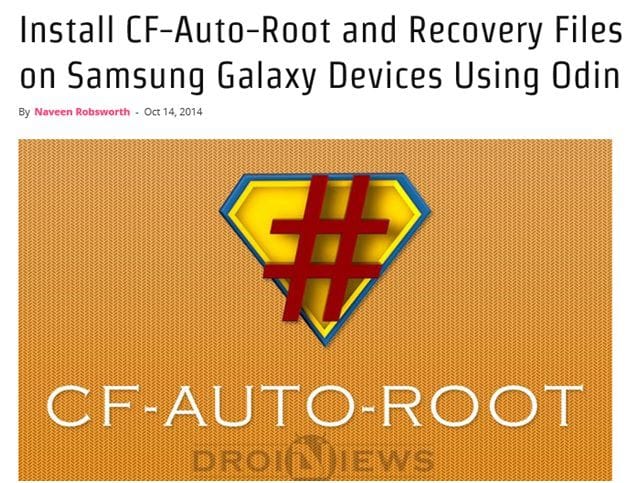
CF-Auto-Root-tiedosto on yhteensopiva Galaxy S5:n kanssa, ja sen vilkkuminen missä tahansa väärässä versiossa saattaa estää laitteen. Katso puhelimen mallinumero siirtymällä kohtaan Asetukset, Tietoja laitteesta ja sitten Mallinumero.
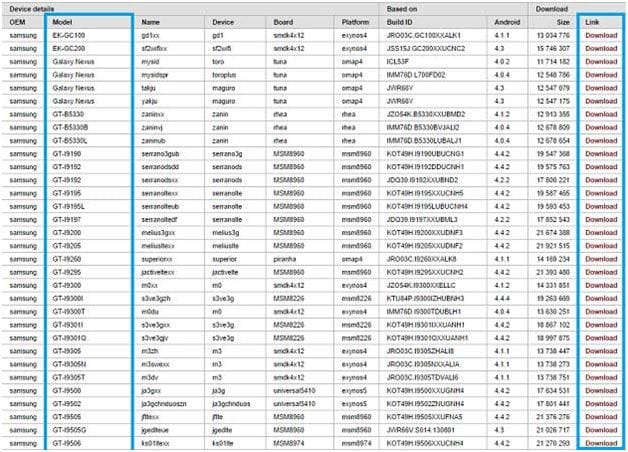
Vaihe 1. Pura ladattu juurtumispaketti tietokoneellesi saadaksesi tiedoston, jonka laajennus on .tar.md5.
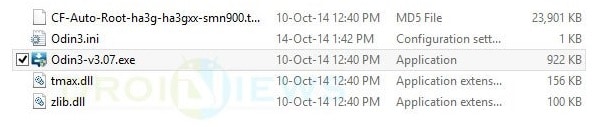
Vaihe 2. Sammuta Samsung Galaxy S5 ja aseta se lataustilaan pitämällä Koti-, Virta- ja Äänenvoimakkuuden vähennyspainikkeita alhaalla, kunnes rakennus Android-robotti ja kolmio ilmestyvät puhelimen näytölle. Paina tai pidä virtapainiketta painettuna uudelleen siirtyäksesi lataustilaan.
Vaihe 3. Varmista, että Galaxy S5 USB -ohjaimet on asennettu tietokoneeseen.
Vaihe 4. Aktivoi Odin tietokoneellasi.
Vaihe 5. Liitä Galaxy S5 tietokoneeseen USB-kaapelilla samalla. Kun Galaxy S5 on yhdistetty onnistuneesti, yksi ID: COM-laatikoista muuttuu siniseksi COM-portin numerolla. Tämä vaihe voi kestää hetken.
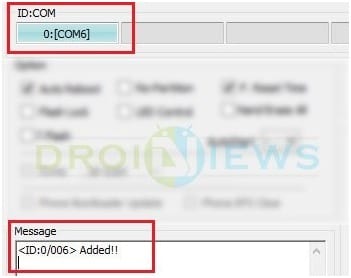
Vaihe 6. Napsauta Odinissa AP-painiketta ja valitse purettu .tar.md5-tiedosto.
Vaihe 7. Varmista, että automaattinen uudelleenkäynnistys ja tehdasasetusten palautusaika eivät ole valittuna Odinissa.
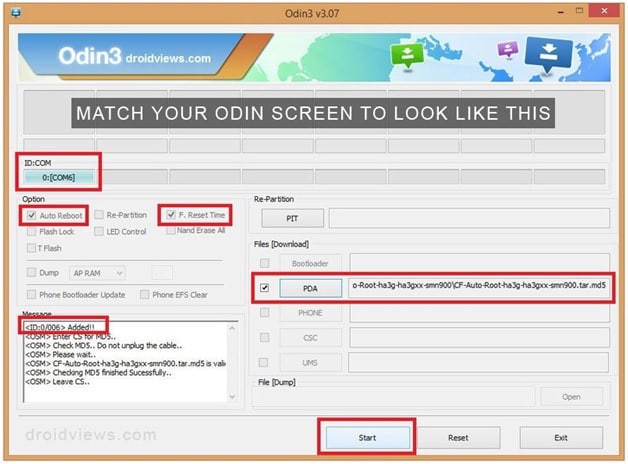
Vaihe 8. Vahvista, että kaikki on kunnossa ja paina Odinin Käynnistä-painiketta aloittaaksesi asennuksen. Tämä kestää muutaman minuutin.
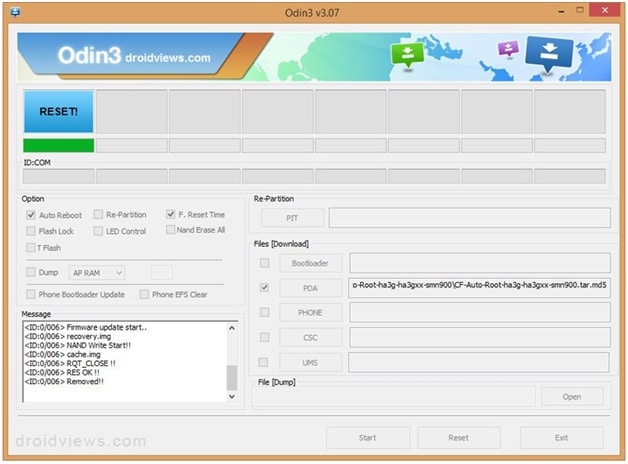
Vaihe 9. Kun asennusprosessi on ohi, puhelin käynnistyy uudelleen palautustilaan ja asentaa juuripaketin. ID: COM -ruutu muuttuu siniseksi.
Vaihe 10. Irrota puhelin turvallisesti tietokoneesta, kun aloitusnäyttö tulee näkyviin.
HUOMAUTUS:
Toisinaan puhelin ei käynnisty palautukseen ja roottaa laitteen. Jos näin tapahtuu, toista koko prosessi. Jos huomaat, että puhelin ei ole vieläkään juurtunut, suorita vielä kerran opetusohjelman mukaisesti, mutta tarkista tällä kertaa, ettei Odinin automaattinen uudelleenkäynnistys ole valittuna. Sammuta puhelin voimakkaasti vetämällä akku ulos. Paina äänenvoimakkuuden lisäys-, koti- ja virtapainikkeita yhdessä käynnistääksesi puhelimen palautustilaan. Tämä käynnistää asennusprosessin puhelimen juurruttamiseksi.
Lisäksi Samsung Galaxy S5:n juurruttamisella voi olla joitain etuja. Tämä voi olla laitteeseen lisätyn superkäyttäjäominaisuuden muodossa. Puhelimesi pystyy ylikellottamaan normaalin toimintakykynsä. Jos kyseessä on toinen laite, joka on tarkoitettu lukituille laitteille, harkitse käynnistyslataimen käyttämistä laitteen lukituksen avaamiseen ennen sen juurruttamista.
Viimeisimmät artikkelit